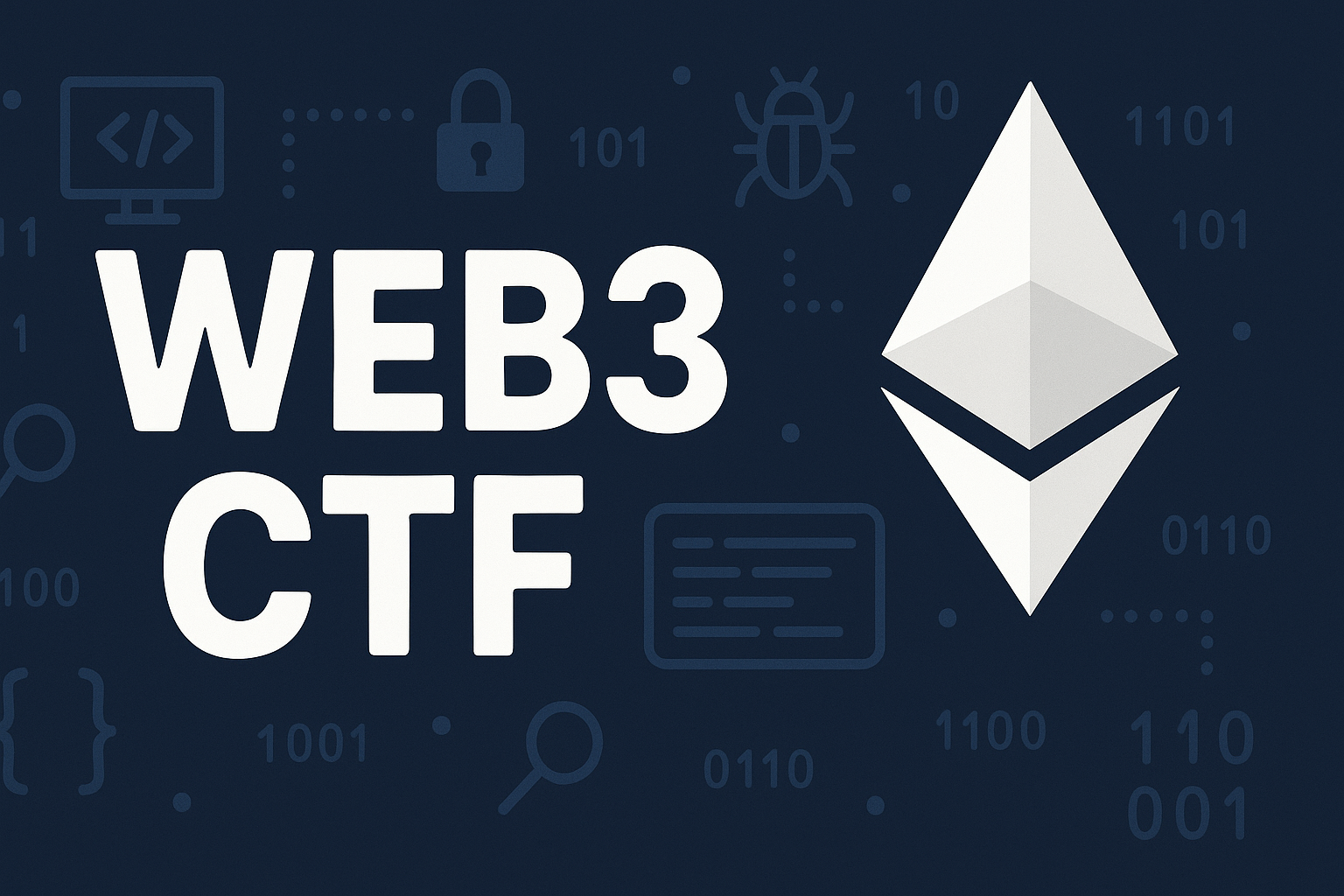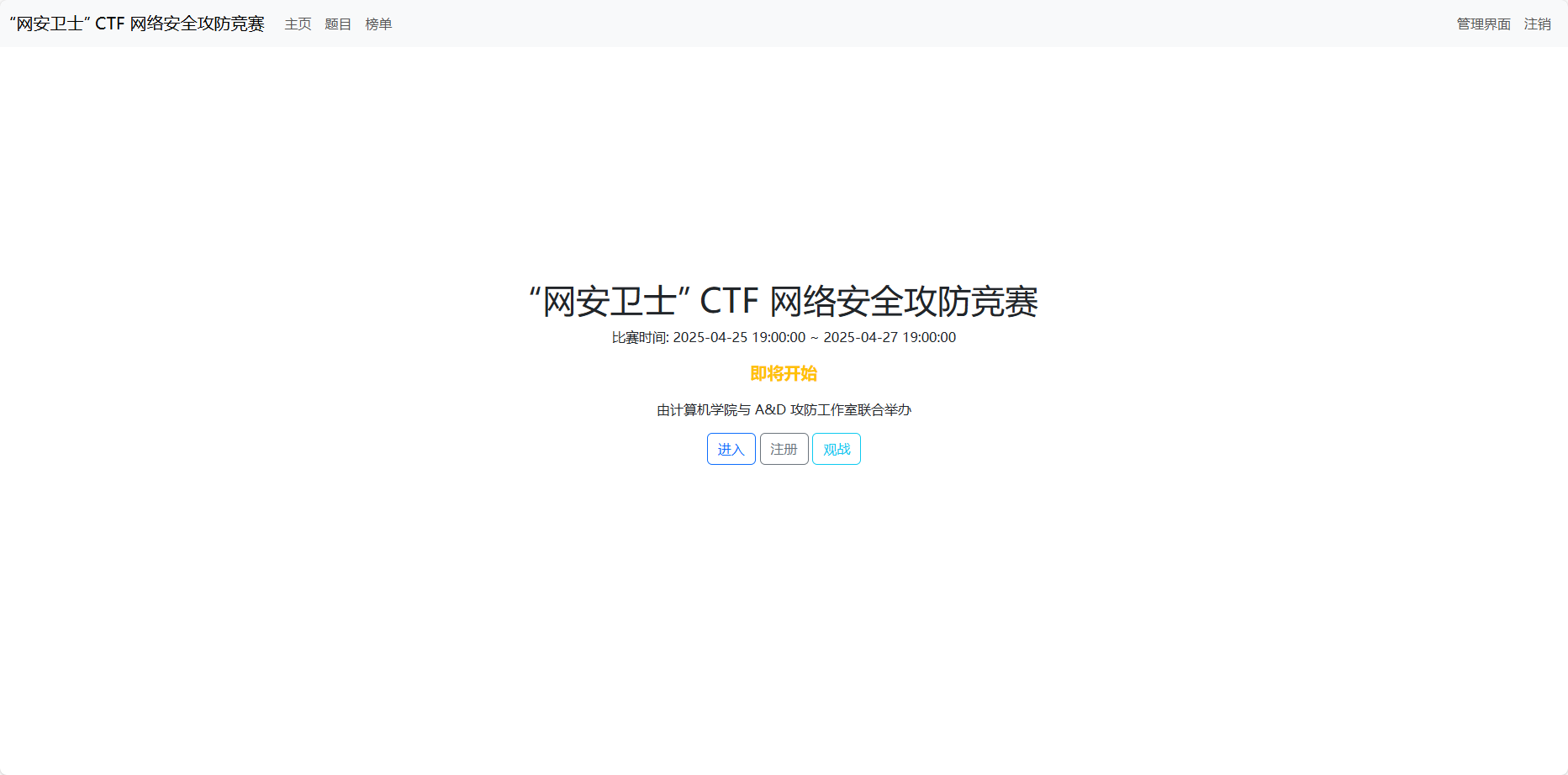使用须知
此账户是基于微软的Office 365 A1 学生版进行分配的,因为Office 365 E5 Developer版本只有25个许可证(这个带桌面版Office),根本不够工作室的同志用,所以我开了个A1来分配使用,A1有个好处就是它每个角色能开500个账户(学生角色和教职工角色)
在开户的时候请在显示名称栏填写自己的届数和真实姓名,例如【第一届】XXX(不想公开名字,毕竟是自己的网站。第一届的同志里面也可以写创始人)
邀请码请在内部群里面找@【创始人】技术组总负责 XXX要(应该只有我是这么写的,XXX是我的名字),有时也会一次性发一堆的说~
本教程中使用的账户在教程结束后已删除,就不用尝试登录了,我自己有Office 365 E3 MSDN使用
开始使用
首先访问Office 365 自助领取 | 5 A.M. Studio (bili33.top)这个链接,进入开户页面,点击左边的获取账号,在里面填写相应的内容
域名可以自己改,不过应该没人会改,另一个是@lumin3.onmicrosoft.com
然后点击提交就会开始创建账户,创建完应该长这样
登录账户
访问Office 365 登录 | Microsoft Office即可登录,点击左边的登陆键,然后把刚刚得到的账户信息输入进去就能够登录了
第一次登陆需要修改密码,自己改一下就好了
刚开始进去有个欢迎页面,自己过掉就好了
使用Onedrive
网页使用
在主页面中,点击左上角的那个功能键,可以查看应用,在里面找到Onedrive就可以进入你的盘了
进去以后应该长这个样
在这里你可以上传文件啥的,不像某度那样有监管,在这个盘里没有人能看到你存了啥,容量为1T,正常人应该用不完吧(好的我不是正常人,需要多账户的留言板说一声然后自己取,但是名字一定要符合要求)
Windows集成应用使用
在Win7以上的版本中,是集成了onedrive的(早期叫skydrive),可以直接在Windows里面搜索打开(前提是你没删掉),打开后你的任务栏里面应该会出现一朵云
右键任务栏里面的云,然后点击设置,再点到账户,添加刚刚下发的账户
根据提示登录就行了
登陆完就可以在此电脑左边的那个树状图里面找到onedrive开头的东西,点击进去,就可以直接把东西放在里面了,会自动上传到云端(准确来说是同步)
这里截图的是个人版,我懒得登录了
使用邮箱
网页使用
同样是在主页面,左上角的功能键,找到Outlook,点击就能打开邮件了
邮箱地址是你登录用的那个地址,例如我这里就是[email protected]
你可以用其他的邮箱向你的这个邮箱发点邮件试试,你也可以用这个邮箱发出一些邮件,别人收到邮件应该看到的是[email protected](XXX是你的用户名)
请注意:不要使用这个邮箱发送垃圾邮件,会被BAN的
通过pop3/imap/smtp使用
参照微软官方提供的文档,对应的配置如下
| 电子邮件提供商 | IMAP 设置 | POP 设置 | SMTP 设置 |
|---|---|---|---|
| Microsoft 365 Outlook Hotmail Live.com |
服务器:outlook.office365.com 端口:993 加密:SSL/TLS |
服务器:outlook.office365.com 端口:995 加密:SSL/TLS |
服务器:smtp.office365.com 端口:587 加密:STARTTLS |
按照这个表格中的内容在你的邮件软件里面配置就行,电脑我就推荐自带的邮件应用,手机直接用Outlook的手机应用就行
FAQ
请直接在微信里找我